PS风景照片转油画效果
摘要:本例中我们利用photoshop将一张风景照片转为漂亮的油画效果,主要是利用木刻滤镜、干画笔滤镜和滤色工具等,操作很简单,你可以选一张画质很...
本例中我们利用photoshop将一张风景照片转为漂亮的油画效果, 主要是利用木刻滤镜、干画笔滤镜和滤色工具等,操作很简单,你可以选一张画质很好的照片,做出的效果应该会更好些.
原始图片

完成图

教程过程如下:
第1步,在PS中打开原始图片。

第2步,按快捷键Ctrl+J三次把背景层拷贝三层,见下图示。

第3步,关掉图层副本2与图层副本3之前的小眼睛使它隐蔽,返回图层副本并使之处在当前状态(在图层调板中高亮显示)
运行:滤镜》艺术效果》木刻,参数见下图示。此步可使素材产生边上,做出绘画的框架,但会损失一点细处。
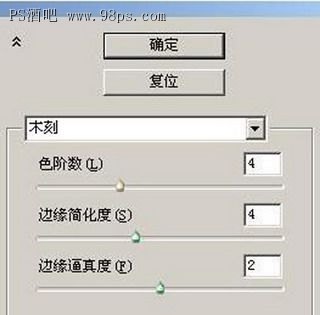
【PS风景照片转油画效果】相关文章:
